迅捷PDF转换器翻译word的方法
时间:2022-09-13 09:23:35作者:极光下载站人气:8
有时候我们会遇到将word文档翻译成英文或者其他语言的这种情况,如果遇到了自己不会翻译怎么办呢,在迅捷pdf转换器这款软件中有一个可以专门对word文档进行翻译的功能,只需要将文档添加进来,然后选择翻译的语言,该软件选择翻译的语言有多种,有英文、繁体中文以及法语等语言,一般来说选择翻译成英文的是最多的,随之我们还可以给翻译后的Word文档自定义一个保存路径,可以保存在电脑桌面上或者某一个文件夹中,下方是关于如何使用迅捷PDF转换器翻译word文档的具体操作方法,如果你想要翻译word文档,就和小编一起来看看吧。
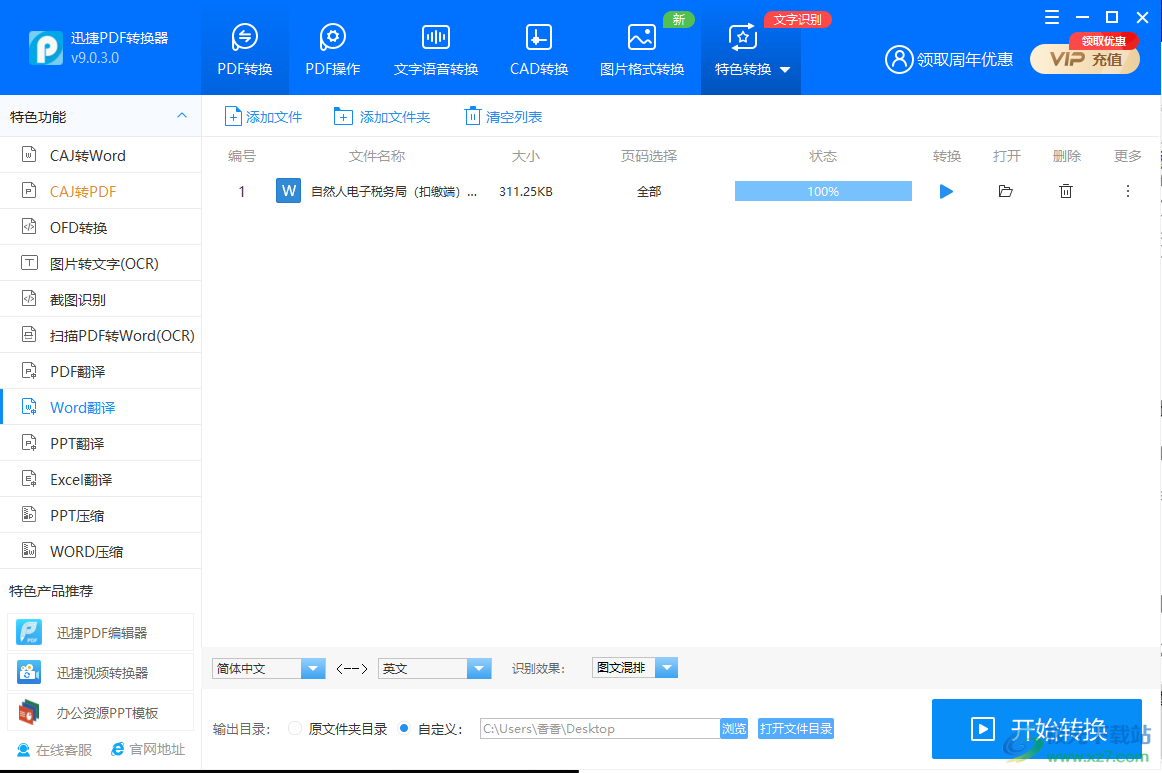
方法步骤
1.将鼠标放在特色转换选项那里点击一下,然后在页面左侧点击【word翻译】,之后通过点击中间的加号将Word文档添加进来。
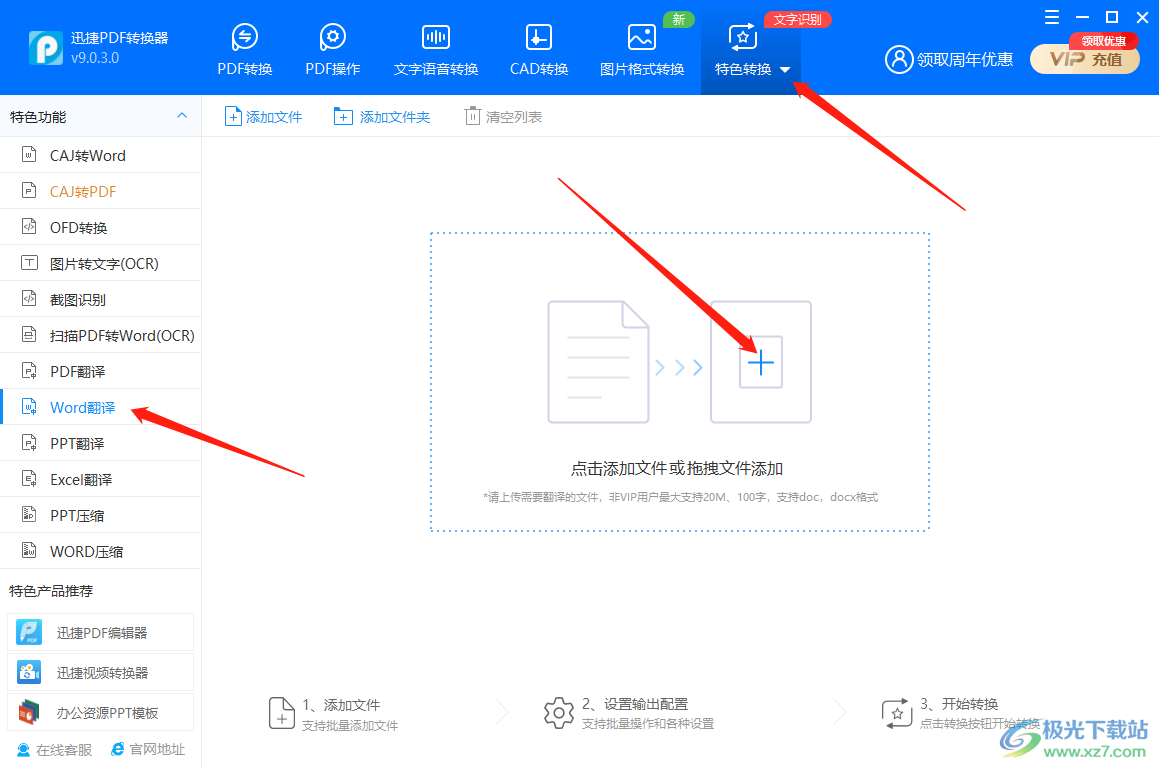
2.之后在页面的底部将【简体中文】的下拉列表打开,选择一个语言,一般都是根据自己的文档的语言来选择的。
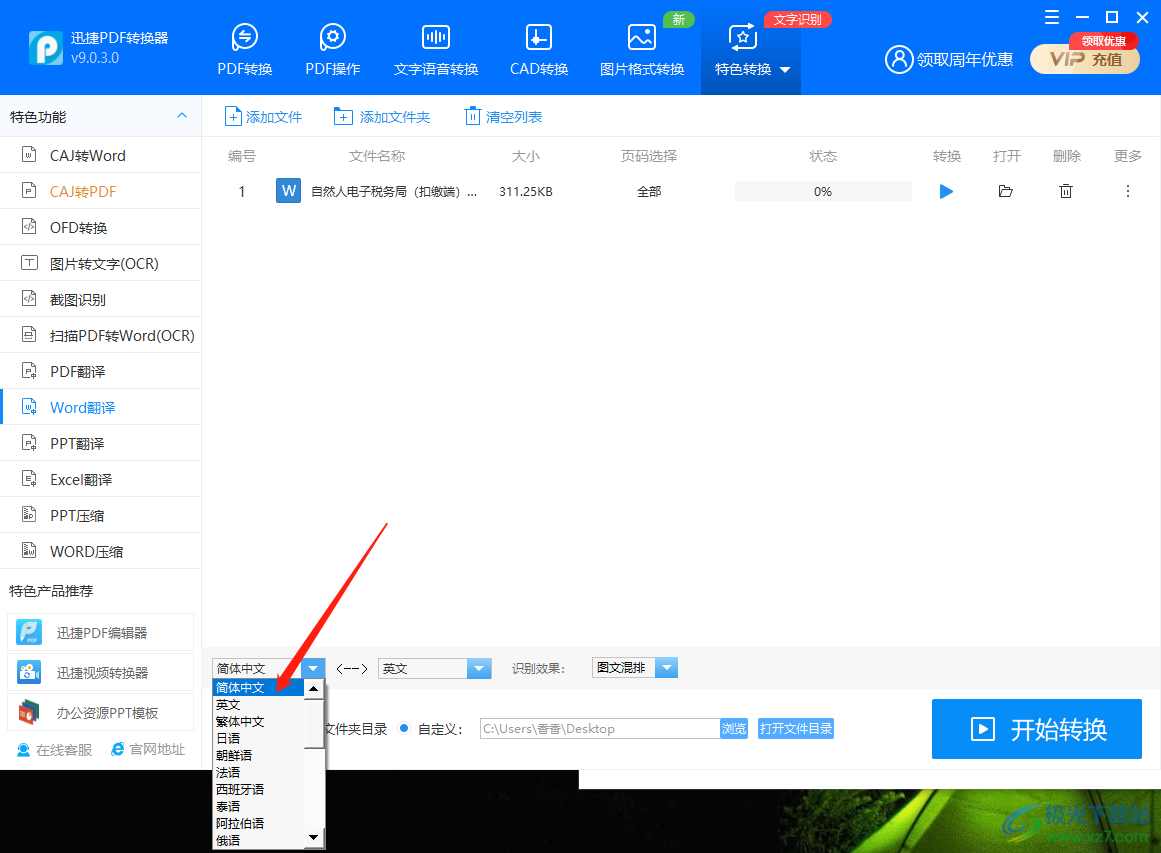
3.接着将【英文】点击打开,选择想要翻译后的语言,这里小编选择【英文】。
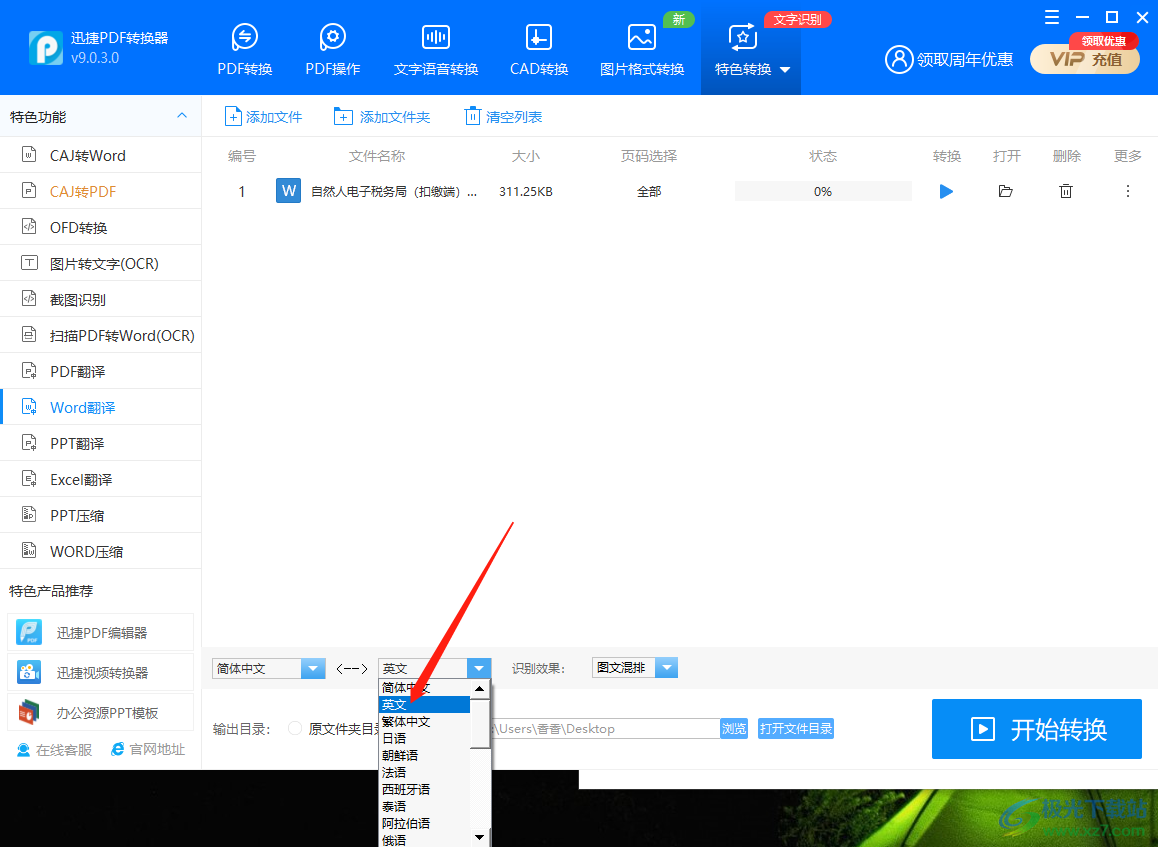
4.在【识别效果】那里根据自己的喜欢来选择,这里选择【图文混排】。
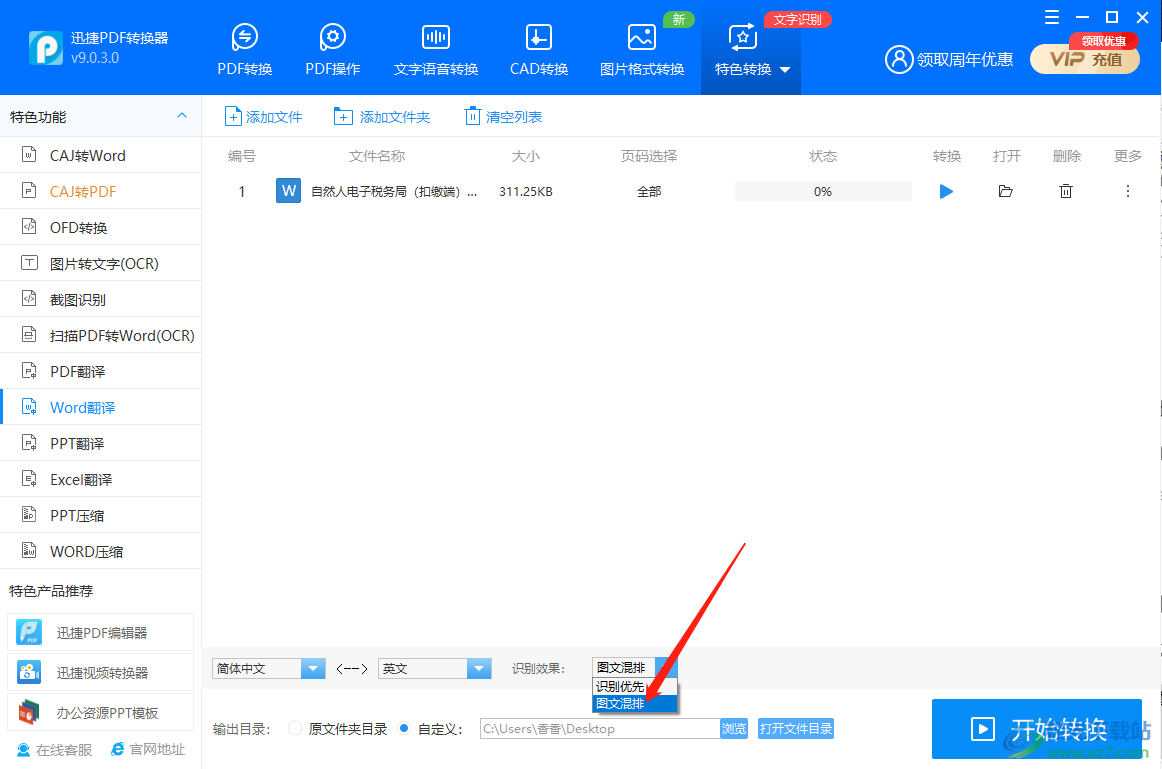
5.将下方的【浏览】按钮打开,在打开的页面中选择一个合适的保存路径,最后点击【开始转换】。
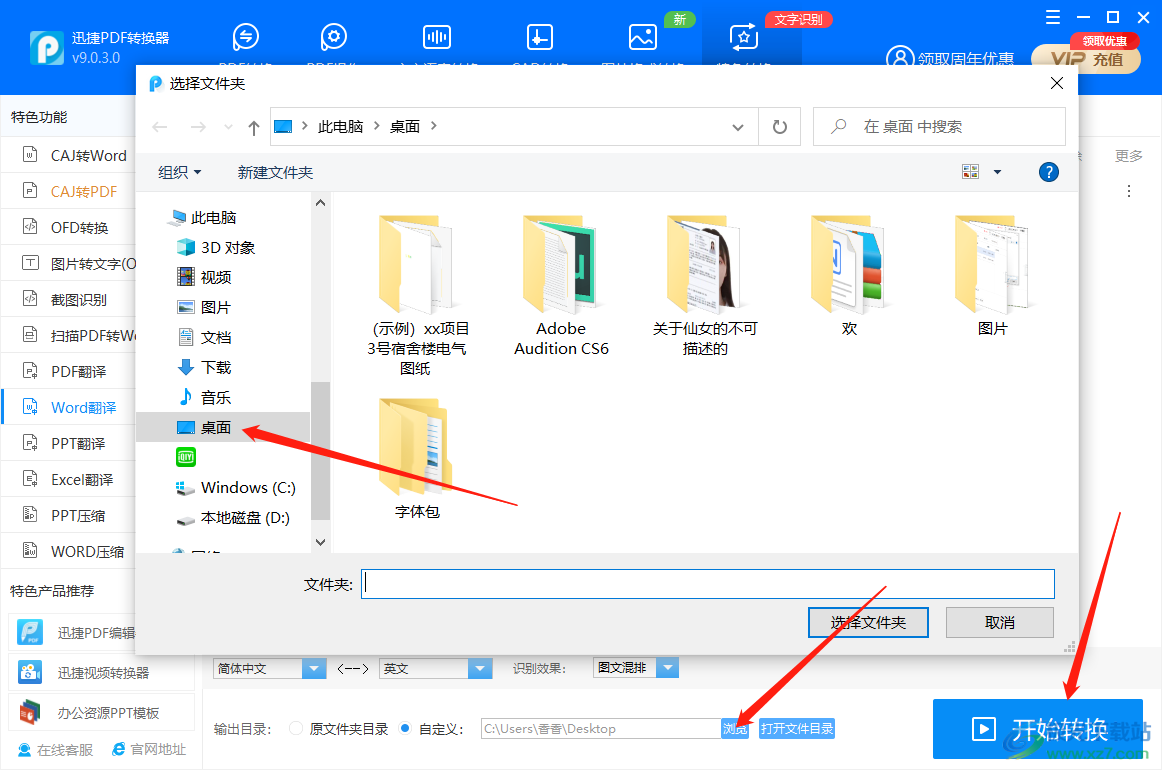
6.转换成功后就可以查看翻译后的Word文档是否已经翻译成功了,如图所示。
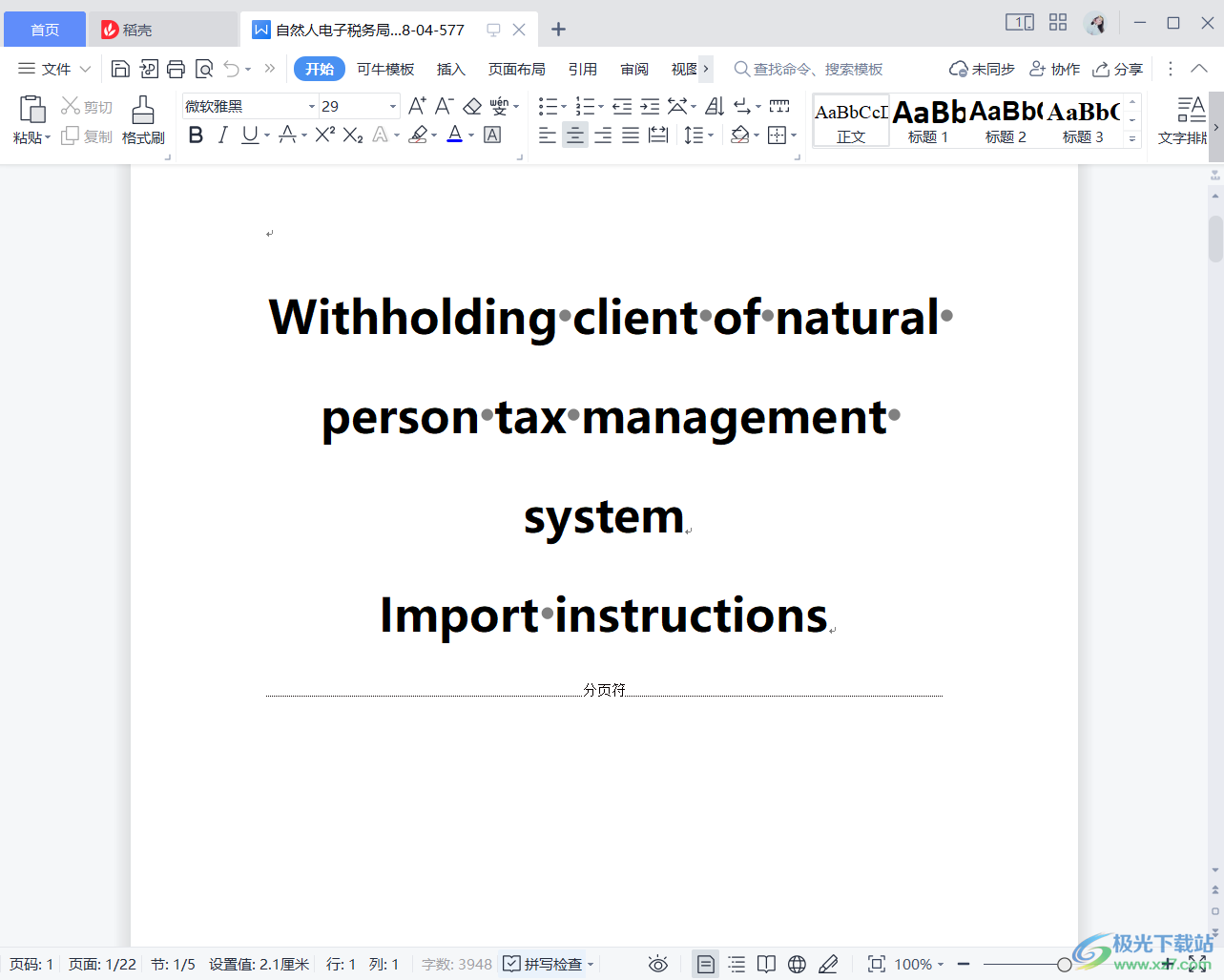
迅捷PDF转换器是一个有很多功能的软件,可以将word文档进行翻译,如果你遇到需要翻译word文档的情况,可以进入到迅捷PDF转换器页面中将word添加进来就可以翻译了,还能自由选择翻译的语言,非常方便。

大小:3.10 MB版本:v8.5.8.3 电脑版环境:WinAll, WinXP, Win7, Win10
- 进入下载

网友评论